Zaklęcia Photoshopa - wywoływanie plików RAW
4. Korekcja balansu bieli
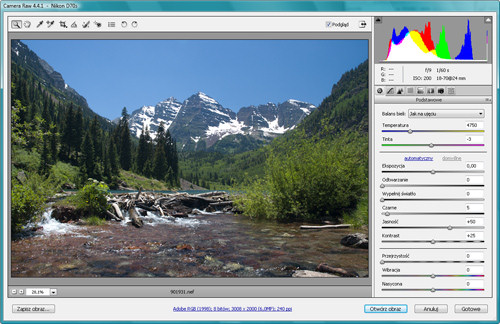
Dwie z nich opisałam już w poprzednim rozdziale. Pierwsza polegała na odpowiednim wykorzystaniu suwaków Temperatura (Temperature) oraz Tinta (Tint), a druga na skorzystaniu z narzędzia Balans bieli (White Balance). Teraz pokażę dwie pozostałe.
Pierwsza z nich polega na wybraniu z rozwiniętej listy w polu Balans bieli (White Balance) jednej z dostępnych tam opcji odpowiadających określonemu typowi balansu bieli (4.6). I już. Technika prosta, łatwa i przyjemna. Najczęściej wystarcza. Jest dostępna tylko dla obrazów RAW. Jeśli do okna Camera Raw wczytasz plik JPEG, predefiniowane ustawienia balansu bieli nie będą dostępne.
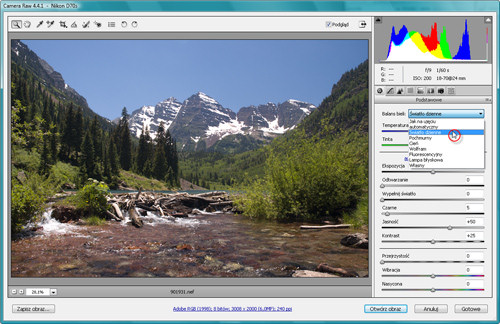
Druga metoda polega na wybraniu z listy Balans bieli (White Balance) opcji automatyczny (Auto) (4.7).
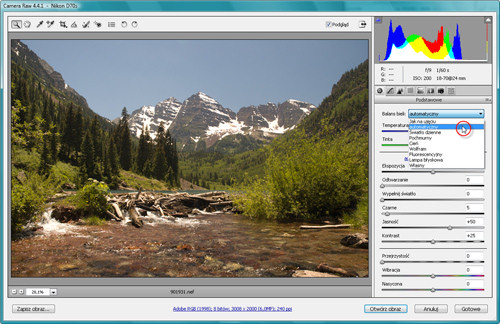












_443908423.jpg)
_1877607562.jpg)








 Optyczne.pl jest serwisem utrzymującym się dzięki wyświetlaniu reklam. Przychody z reklam pozwalają nam na pokrycie kosztów związanych z utrzymaniem serwerów, opłaceniem osób pracujących w redakcji, a także na zakup sprzętu komputerowego i wyposażenie studio, w którym prowadzimy testy.
Optyczne.pl jest serwisem utrzymującym się dzięki wyświetlaniu reklam. Przychody z reklam pozwalają nam na pokrycie kosztów związanych z utrzymaniem serwerów, opłaceniem osób pracujących w redakcji, a także na zakup sprzętu komputerowego i wyposażenie studio, w którym prowadzimy testy.